滤镜实例:Photoshop径向模糊滤镜制作五彩绚光
来源:
作者:
学习:2531人次
作者:佚名 来源:天极网 赵鹏
今天我们来介绍具体的实例——五彩绚光。
图像效果如下图。

1、Photoshop中新建图像,用默认颜色执行【滤镜_渲染_云彩】,得到如下图的效果。

2、依次使用【滤镜_素描_基底凸现】及【滤镜_素描_塑料效果】,各项参数均保持默认,得到的效果如下左图。

3、使用【滤镜_模糊_径向模糊】及【滤镜_纹理_龟裂缝】,设置分别如下图。
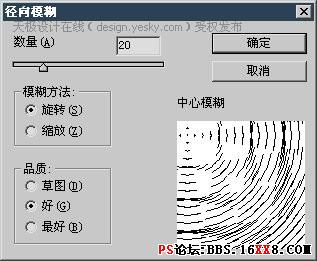
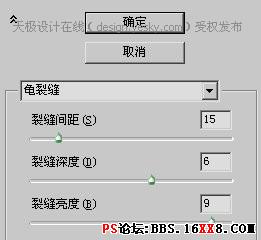
学习 · 提示
相关教程
关注大神微博加入>>
网友求助,请回答!







